REST APIの準備
ここまでで、ToDoアプリの画面は一通り実装できました。ここからは、画面に表示するデータをREST APIから取得するように修正していきます。
開発時のネットワーク構成
ToDoアプリをAPIサーバと接続する場合、下の図にあるようなネットワーク構成で開発することになります。いままでの構成とこれから準備する構成の違いがわかるよう色分けしています。
- グレー部分は画面の実装のときに用意し、確認していた部分です。Metro BundlerのURLは、React NativeやExpoが自動的に設定しています。
- 青色部分はこれから準備する部分を表しています。REST APIのURLは、React NativeやExpoでは設定されないので、ToDoアプリで設定する必要があります。
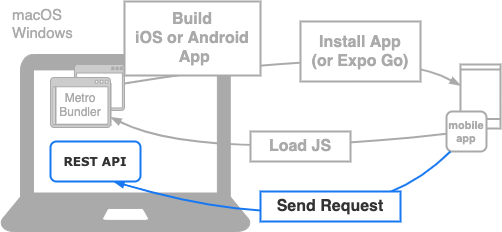
これまでの構成との大きな違いはREST APIとの通信が発生する部分です。 ここからは、ToDoアプリからREST APIにリクエストを送信し、レスポンスとして受け取った結果を画面に表示する方法などを学習していきます。
APIサーバの起動
ToDoアプリを開発している端末にAPIサーバを起動します。APIサーバはDockerを利用して起動する方法と、Mavenを利用して起動する方法があります。いずれかお好みの方法で起動してください。 ハンズオン用 バックエンドサンプルアプリにそれぞれの起動方法が記載されているので確認して実行してください。
APIサーバを起動した端末のブラウザなどからhttp://localhost:9080/api/todosにアクセスして[]が表示されれば起動できています。
APIサーバへの接続確認
アプリを起動するデバイスからAPIサーバにアクセスしようとしても、ファイアウォールなどに制限されてアクセスできない場合があります。
そのため初めに、ToDoアプリをインストールして実行するデバイスやシミュレータなどから、APIサーバにアクセスできるかどうかを確認しておきます。
アクセス確認には、APIサーバを起動している端末のIPアドレスが必要となります。それぞれの環境で以下のコマンドを実行してIPアドレスを確認してください。
- macOS
- Windows
- Androidエミュレータ
ipconfig getifaddr en0
ipconfig
Androidエミュレータから同じ端末のAPIサーバにアクセスする場合、Android Emulatorのネットワークを利用出来ます。
そのため、10.0.2.2 というIPを利用すると端末のIPアドレスに関わらずアクセス出来ます。
Androidエミュレータだけで動作確認する場合は10.0.2.2を利用して動作確認ができます。
http://10.0.2.2:9080/api/todos
開発時のネットワーク構成で説明しているようにアプリケーションに設定する値なので、 Androidエミュレータ以外の方法でも確認する場合はIPを確認して設定したほうが効率的です。
アクセス先端末のIPアドレスが確認出来たら、ToDoアプリを起動するデバイスやエミュレータ内のブラウザから、実際にアクセスしてみましょう。 アクセス先のURLにアクセスして期待するレスポンスが返ってくれば接続確認が出来ます。
アクセス先URL
${IP}部分を確認したIPアドレスへ変更してREST APIのToDoの一覧取得APIにアクセスしてください。
http://${IP}:9080/api/todos
レスポンス
ブラウザにレスポンスのToDo一覧のJSONが表示されます。 APIサーバを起動しただけであれば、ToDoの一覧は空配列のJSONが期待するレスポンスとなります。
[]
ERR_CONNECTION_REFUSED のようなブラウザのエラー画面が表示される場合、APIサーバが起動しているか、アクセス先URLが正しいかを確認してください。
このときアクセスするのに利用したIPアドレスは、後で設定ファイルに設定するので忘れないようにしてください。
これでAPIサーバの用意は完了です。次は、ToDoアプリで利用するREST APIのクライアントを作成します。
トラブルシュート
Windows上のAndroidエミュレーターで、ブラウザに何も表示されない場合、下記の方法で解決できます。
~/.android/advancedFeatures.iniを作成し、以下を記載します。Vulkan = off
GLDirectMem = onエミュレーターを再起動します。